Как да се възстанови отметки в mozile
Случайно изтриване на отметките от браузъра може да доведе до проблеми с нова опция за търсене на ресурси. За да се избегнат подобни затруднения в mozile, което трябва да знаете как да възстановите случайно изтрити връзки и какво да направя, ако те са изчезнали поради някаква друга причина.
Изчезването на лентата на отметките
Много потребители предпочитат да пазят интересни връзки точно на върха на любимия си браузър. Това е много удобно, защото цялата информация е в рамките на визуална достъпност (при малко количество данни), и тя не трябва да се търси подпапки. Въпреки това, изчезването на този панел е объркващ за начинаещи. Това може да се дължи на промяна на настройките на браузъра си.
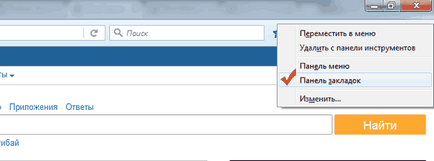
Тогава ще видите запазените си препратки към първоначалните им места.
Възстановяване на изтрити препратки
Изчезването на полезни бележки под линия от Firefox вероятно поради случайно изтриване на ръката им. Например, можете погрешно може да се отърве от поверителна информация, докато си миете вашия браузър. Тази трудност може лесно да се преодолее. В края на краищата, браузърът има функцията за резервно копие персонализирани връзки. За достъп до предварително записан версия, трябва да:
- Натиснете съответния бутон в горната част на Firefox (отбелязани на снимката по-долу "1" фигурата).
- Изберете "Показване на всички отметки".
- Щракнете върху бутона Импорт и архивиране.
- Донесете показалеца на мишката върху версия селекция.
- Щракнете върху файла от датите, по Ваш избор.
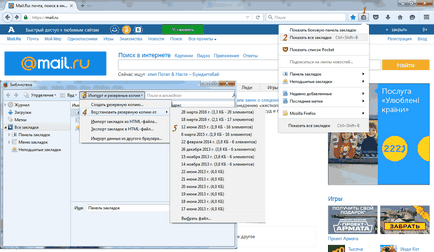
По подобен начин можете да премахнете старите данни от архивите на браузъра и да ги замени нов, не ви допада по някаква причина. Същият метод може да се справи с проблема с изчезването на бележки под линия, в резултат на повреда в системата или монтаж на неизпитани добавки.
Прехвърлянето на старите връзки с друг компютър
Износ на полезни връзки можете да намерите полезна, когато използвате Firefox на различни компютри или по време на преинсталация. Например, вие поддържате важна информация за вашия компютър и искате да получите достъп до него от дома. Или вашата операционна система трябва да се преинсталира, така че ще бъде полезно да се запази старите бележки под линия, за да ги възстановите в новия браузър. За тази цел, разработчиците на приложения са създали функция за архивиране на данни. Можете да го използвате в диаграмата показва в предишния скрийншота.
В менюто Внос и архивиране, трябва да изберете резервно или експортиране на отметки в HTML-файл.
В първия случай, вие запазвате всички потребителски настройки, включително и визуален интерфейс. Във втория - само на базата ви събира бележките под линия. И в двата случая, вие ще бъдете подканени да зададете местоположението на записания файл и да редактирате името му. Файлът може да бъде съхранен във USB флаш памет или друг носител.
Всеки един от тези методи, помага за възстановяване на старите връзки към браузъра, след като преинсталирате вашата система или при преместване на данни към друг компютър. За да възстановите, ще се наложи в същата точка от новото меню Firefox, изберете отметките внос от HTML файл или да кликнете върху "Избор на файл" в списъка на архивиране.
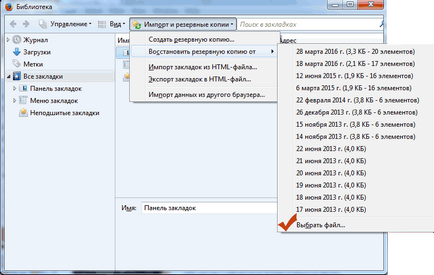
Аварийно преинсталация
Backup на данни не винаги е на разположение начинаещ потребител. Например, вашият браузър изобщо спира да работи и трябва да се преинсталира. Ето защо, всички стари бележки под линия няма и нямат достъп до панела в рамките на приложението. В този случай, е възможно възстановяване и без прилагането на програмата. В крайна сметка показва в настройките на браузъра, се съхраняват в потребителския профил под OS Windows. Остава само да намерите папката с желаните файлове и да го копирате на USB флаш устройство.
Не е за търсене на системни файлове за потребителския си профил чрез проводник, е възможно да се процедира, както следва:
- Отваряне на "Run" от менюто "Старт" и да копирате този ред «% APPDATA% \ Mozilla \ Firefox \ Profiles \".
- Копирайте отворите папката с настройките на един USB флаш устройство.
- Изпълнете същата команда от менюто "Старт", след като инсталирате нов браузър (отворите папката на вашия профил под Windows).
- Трансфер папката на USB устройството в изходна позиция (да замени съществуващата папка там).
- Стартирайте приложението и да оцени резултатите.
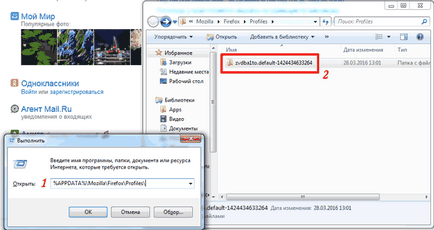
След тези стъпки, ще видите старите бележки под линия в същите места. Ако това не стане, може да опитате да ги върнем по схемата, която се използва за възстановяване на погрешно изтрити връзки.
Folder счита тук съдържа всички настройки на браузъра, така че ще си възвърне не само липсващите бележки под линия, но сте запознат потребителски интерфейс. Ако се интересувате от само отметка, връзки, можете да отворите папката и копие от него само подпапка bookmarkbackups. Това, че съдържа датите на архивираните данни. В допълнение, можете да отворите подпапка и ще копирате файловете във флаш-памет само от датата се интересувате от (дата архивиране дестинация, посочена в името на файла).
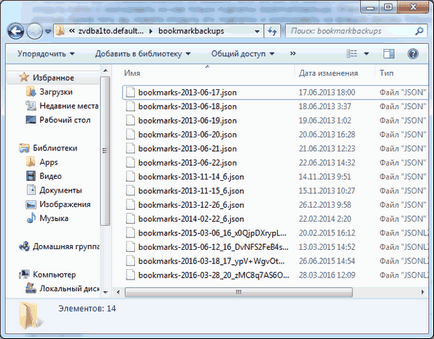
Прехвърляне на файлове в определен път към нов браузър, ще видите на неговия панел нужната ви информация и ще намерите всички връзки, които липсват след инсталирате приложението отново.